OneCNCシリーズアップデート
これは、すべてのOneCNC更新の歴史である。
あなたは時々、バージョン番号のジャンプが存在し得るに気づくことがあります。
これは、我々は徹底的に実証済みの機能のアップデートをリリースする前のバージョンをテストし集中的かつ継続的な社内テストによるものです。
アップデートをダウンロードするには、私たちを参照OneCNCアップデートページを。
これは、すべてのOneCNC更新の歴史である。
あなたは時々、バージョン番号のジャンプが存在し得るに気づくことがあります。
これは、我々は徹底的に実証済みの機能のアップデートをリリースする前のバージョンをテストし集中的かつ継続的な社内テストによるものです。
アップデートをダウンロードするには、私たちを参照OneCNCアップデートページを。
OneCNCXR7バージョンリリース52.11がリリースされました。
OneCNCXR7バージョンアップデート52.11は、すべてのOneCNCXR7バージョンに適用されます。
ヘルプファイル
このリリースには、新しい更新された英語ヘルプファイルが含まれています。
このリリースには、新しい更新されたイタリア語のヘルプファイルが含まれています。
翻訳者
STEP IGES ParasolidとSolidworksインポートトランスレータには数多くのアップデートがあります
その他の変更点
このリリースには、多数のユーザーから報告されたマイナー修正が含まれています。
OneCNCXR7バージョンアップデート52.11がOneCNCアップデートサーバーで利用可能になりました。
OneCNCはOneCNCXR7バージョンリリース52.10をリリースしました
これはOneCNC Update Serverで利用可能になりました。
このアップデートは、すべてのOneCNCXR7バージョンに適用されます。
このアップデートには、OneCNCテストやユーザーレポートに見られるさまざまなマイナーな修正やアップデートが含まれています。
このOneCNCアップデートでは、Solidworks ParasolidとSTEPのファイルトランスレータを調整しています
中国語の簡体字と繁体字中国語に新しい中国語の翻訳が追加されました。
このアップデートは、アップデートサーバーからOneCNCXR7のライセンスを受けているすべてのユーザーが利用できるようになりました。
OneCNCがOneCNCXR7 Release 52.06をリリースしました
このアップデートは、すべてのOneCNC XR7バージョンに適用され、すべてのライセンスを受けたユーザーが利用できます
4Kスクリーンのメジャーアップデートがあります
4Kの高解像度画面の内部処理とさまざまなスケーリングファクタの主要な更新があります。
4Kモニタを搭載したPCにOneCNCXR7をインストールするときは、これらの設定が推奨されます。
高解像度でのWindows 10へのインストール4Kは、標準のWindows設定を使用し、Microsoftが設定ダイアログで推奨するスクリーンスケーリングを使用するだけです。
OneCNCでダイアログとフォントサイズを自動的に拡大/縮小します。 OneCNCは通常OneCNCの読み込み時に自動的に高解像度のアイコンを設定しますが、ソフトウェアのOneCNCプロパティでもこれらを設定できます。
インストール手順
Windows 10のデスクトップ画面で右クリック
表示設定を選択すると、このダイアログが表示されます。
ここに示すように、これはこのダイアログの下部に向かうべきです。
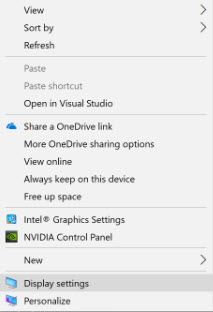
この次のダイアログでは、スケールとレイアウトの選択設定が表示され、Windows 10の推奨設定に設定されます
この場合、推奨されるのは250%
これにより、OneCNCのテキストとダイアログボックスが推奨される高解像度設定に自動的に設定されます。
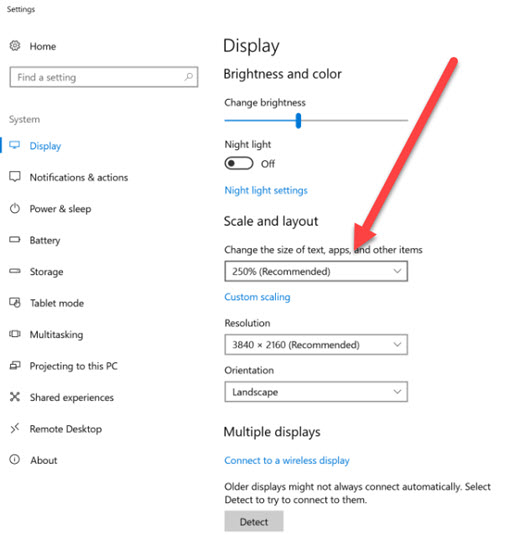
OneCNCは自動的に高解像度のアイコンを選択しますが、アイコンのサイズをさらに大きくする場合は、[ファイル]> [プロパティ]> [表示]に移動し、アイコン設定を選択して適切に設定します。
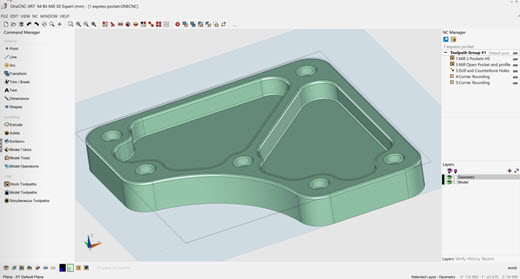
当社の継続的なテストおよび顧客レポートによって発見された他の機能更新も含まれています。
OneCNCXR7バージョン52.06は、アップデートサーバーから入手できるようになりました。
重要なニュース&イベント、および製品アップデートなど最新の情報を電子メールやその他のメディアでフォローしてください。
無料のOneCNCコミュニティアプリケーションをダウンロードして、ビデオ、記事、重要なアップデートに関する最新情報を入手してください。
OneCNCアップデート
OneCNCXP 5.23
7月 31 2003
OneCNCXP 5.27
9月 05 2003
OneCNCXP 5.29
9月 12 2003